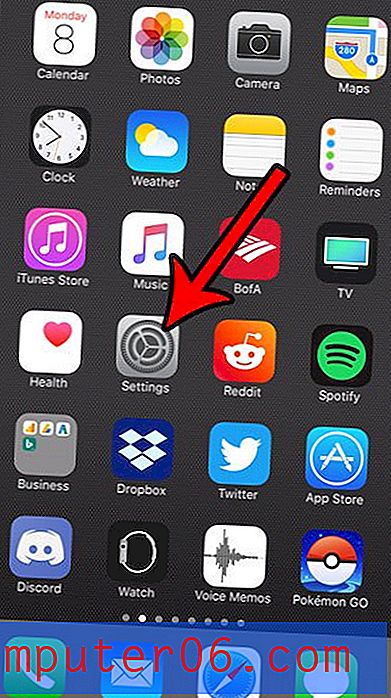Slik viser du mottakerens navn i mappen Sendte elementer i Outlook 2013
Det er sjelden at Outlook 2013 vil fungere nøyaktig slik du vil ha det med standardinnstillingene, og visse alternativer, for eksempel hvor ofte Outlook 2013 søker etter nye meldinger, vil bli endret oftere enn andre.
En annen ofte endret innstilling innebærer “Visninger” for visse mapper. Hver Outlook-bruker har sine egne preferanser for rutene som vises, og filtrene og sorteringen som brukes. Men hvis du har gjort justeringer i mappen Sendte varer, og den nå viser navnet ditt i stedet for navnene på personene du sendte meldingene dine til, kan du følge guiden nedenfor for å endre det tilbake,
Vis mottakerens navn i stedet for navnet ditt i Outlook 2013-sendt mappe
Trinnene i denne artikkelen vil anta at mappen Sendte elementer i Outlook 2013 for øyeblikket viser navnet ditt for hver melding i mappen, og at du ønsker at den skal vise navnene til personene du sendte meldingen til. Merk at denne innstillingen er spesifisert per mappe, så den vil ikke påvirke skjermen for de andre mappene.
Slik viser du mottakerens navn på meldinger i mappen Sendte elementer i Outlook 2013 -
- Åpne Outlook 2013.
- Klikk mappen Sendte varer i venstre kolonne.
- Klikk kategorien Vis øverst i vinduet.
- Klikk på Endre visning- knappen, og klikk deretter Sendt til- knappen.
Disse trinnene gjentas nedenfor med bilder -
Trinn 1: Start Outlook 2013.
Trinn 2: Velg alternativet Sendte elementer fra mapperuten på venstre side av vinduet.

Trinn 3: Klikk på kategorien Vis over båndet øverst i vinduet.
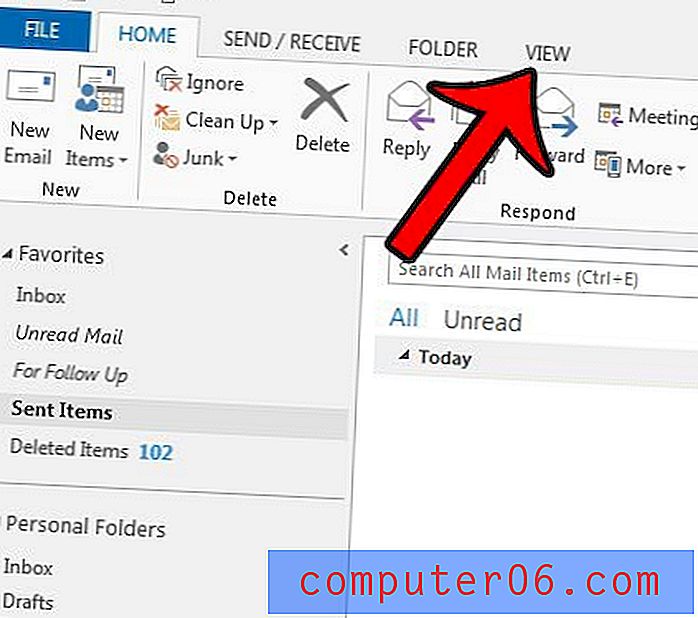
Trinn 4: Klikk på Endre visning- knappen på venstre side av navigasjonsbåndet, og klikk deretter på Send til- knappen.
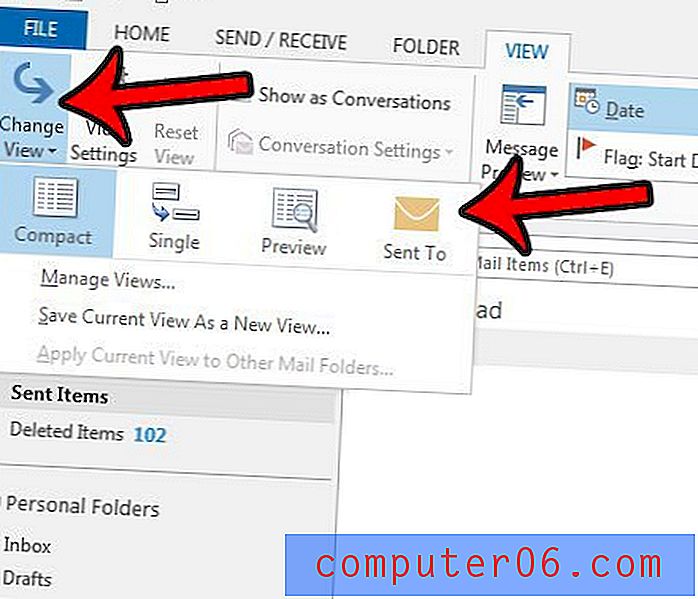
Meldingene i mappen Sendte varer skal nå vise navn eller e-postadresse til personene du sendte dem til.
Er det mange meldinger i mappen du har slettet, og vil du fjerne dem permanent? Lær hvordan du tømmer mappen Outlook 2013 Deleted Items slik at meldingene ikke lenger kan sees eller hentes.